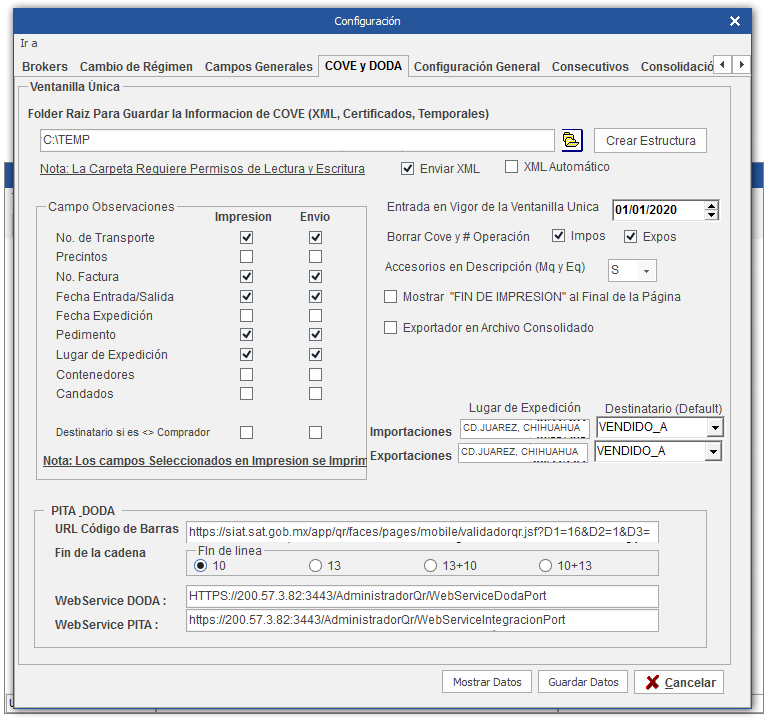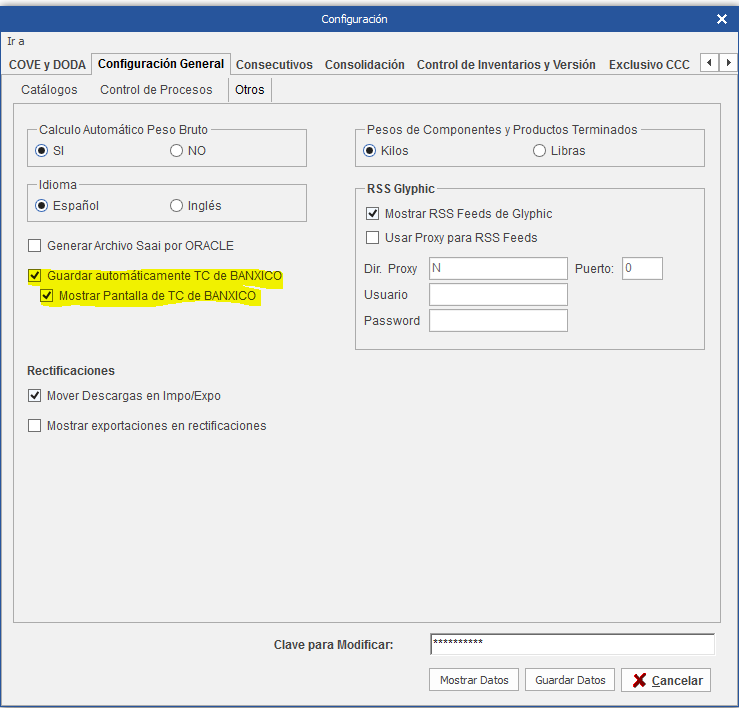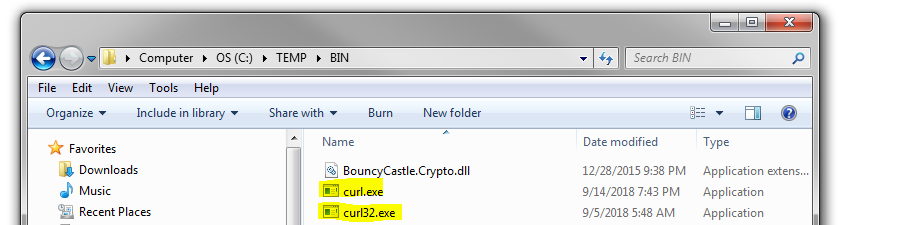Tipo de Cambio Moneda Extranjera
De GLYPHIC SOFTWARE
Codice busca cada día el tipo de Cambio para las operaciones Aduaneras, consultando el Banco de México.
Antecedentes
- La consulta se realizaba directamente al Banco de Máxico mediante un web service que tuvo cambios en Septiembre 2019.
- En versiones 2020 y posteriores se integra la consulta a un nuevo webservice con un Token y un No. de Serie, que por el momento no cambiarán, sin embargo se dejan configurables por posibles cambios futuros.
Requerimientos.
Para consumir el WebService de Banxico se requiere de un programa instalado en el folder BIN de la estructura de Cove y Doda.
- Si ya es usuario de Doda , la configuración no necesita cambios.
- Si nunca ha configurado Cove y Doda:
- Ir a Configuración de Codice, pestaña de COVE y DODA
- Crear la Estructura de folders Opciones| Configurar Códice| COVE y DODA y click al botón de Crear Estructura (Figura 1)
- Verificar que en Opciones| Configurar Códice| Configuración General en la pestaña de Otros Se encuentren habilitados los siguientes campos Guardar automáticamente TC de BANXICO y Mostrar Pantalla de TC de BANXICO (Figura 1.2)
- Verificar que archivo CURL/CURL32 exista dentro de la carpeta BIN dentro de la estructura creada
Si no encuentra este programa descargar de este enlace Aquí
Una vez ya hecho lo anterior ya podrá consumir el WebService de Banxico
- Si el sistema tiene acceso a Internet:
- En la pantalla Tipo de Cambio, aparecerá el título “Tipo de cambio de liquidación obtenido por el Banco de Mexico”
- Debajo del área de texto aparece el botón OK, para guardar.Este tipo de cambio puede ser utilizado para los movimientos del día.
- Si el sistema no tiene acceso a Internet
- En la pantalla Tipo de Cambio, aparecerá el título “Tipo de Cambio”
- Debajo del área de texto aparecerá con un cero, y el botón OK, para guardar.
Y automáticamente le mostrara el Tipo de Cambio al iniciar sesión en Códice.